Table des matières
La mise en miroir de l’écran de l’iPhone est un excellent moyen de regarder vos vidéos préférées sur un écran plus grand. Il existe différentes méthodes pour y parvenir, notamment en utilisant la fonction AirPlay native d’Apple et en connectant votre appareil à votre téléviseur via un câble HDMI.
Dans cet article, nous allons approfondir toutes ces techniques, afin que vous puissiez apprendre à diffuser votre iPhone sur votre téléviseur.
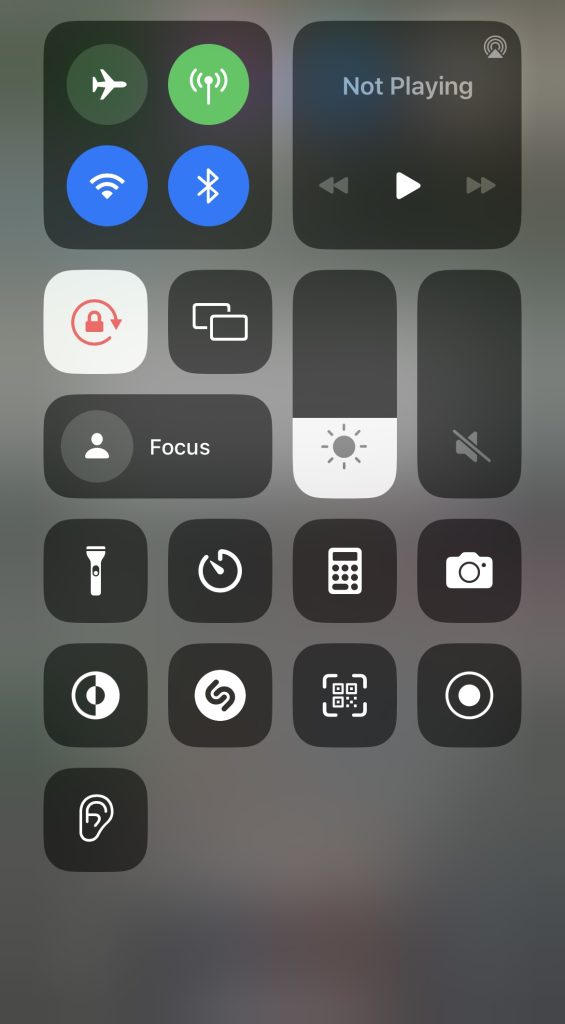
Méthode 1 utilisant AirPlay intégré d’Apple pour activer la duplication d’écran
La fonction de duplication d’écran intégrée d’Apple s’appelle”AirPlay”. Pour diffuser l’écran de votre iPhone sur votre téléviseur, vous avez besoin d’un Apple TV ou d’un téléviseur intelligent compatible AirPlay 2. Si vous êtes enfermé dans l’écosystème Apple, AirPlay est peut-être le moyen le plus pratique de diffuser l’intégralité de l’écran de votre iPhone sur votre téléviseur.
Utiliser AirPlay pour refléter l’écran de votre iPhone
Vous pouvez vérifiez si votre téléviseur est compatible avec AirPlay 2 en vérifiant ses paramètres. S’il n’y a pas d’option pour AirPlay, cela signifie que votre smart TV est incompatible.
Remarque : AirPlay 2 est uniquement disponible pour iOS 12.3 et supérieur.
Pour diffuser votre iPhone sur votre Apple TV ou votre smart TV compatible AirPlay 2, suivez les étapes ci-dessous :
Selon l’iPhone que vous possédez, balayez vers le bas depuis le coin supérieur droit (iPhone X ou supérieur) ou vers le haut à partir du bas (iPhone 8 ou inférieur). Appuyez et maintenez Screen Mirroring jusqu’à ce qu’il se développe.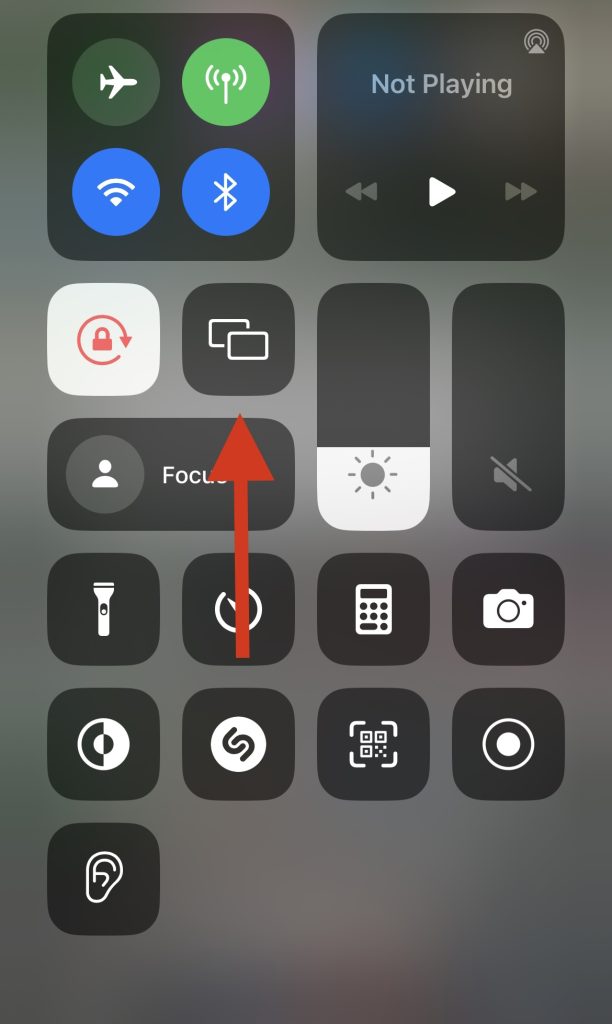 Appuyez sur votre TV dans la liste des appareils qui apparaît sous Screen Mirroring. Si c’est la première fois que vous reproduisez l’écran de votre iPhone, vous verrez un code à 4 chiffres sur votre téléviseur. Entrez ce code sur votre iPhone.
Appuyez sur votre TV dans la liste des appareils qui apparaît sous Screen Mirroring. Si c’est la première fois que vous reproduisez l’écran de votre iPhone, vous verrez un code à 4 chiffres sur votre téléviseur. Entrez ce code sur votre iPhone.
Cette méthode vous permettra d’utiliser l’iPhone sur votre téléviseur. Si vous souhaitez uniquement regarder une vidéo ou diffuser votre musique sur le téléviseur, appuyez simplement sur l’icône AirPlay qui apparaît sur le lecteur vidéo ou audio.
Méthode n° 2 à l’aide de Chromecast pour refléter l’écran de l’iPhone sur le téléviseur
Chromecast est un autre moyen simple de refléter l’écran de votre iPhone sur votre téléviseur. La plupart des téléviseurs modernes sont préinstallés avec la fonctionnalité Chromecast, vous n’avez donc peut-être même pas besoin d’acheter un appareil Chromecast.
Pour configurer Chromecast sur votre téléviseur, vous devez d’abord télécharger le Application Google Home. Il vous guidera à travers la configuration. Assurez-vous que votre iPhone et Chromecast sont connectés au même réseau Wi-Fi.
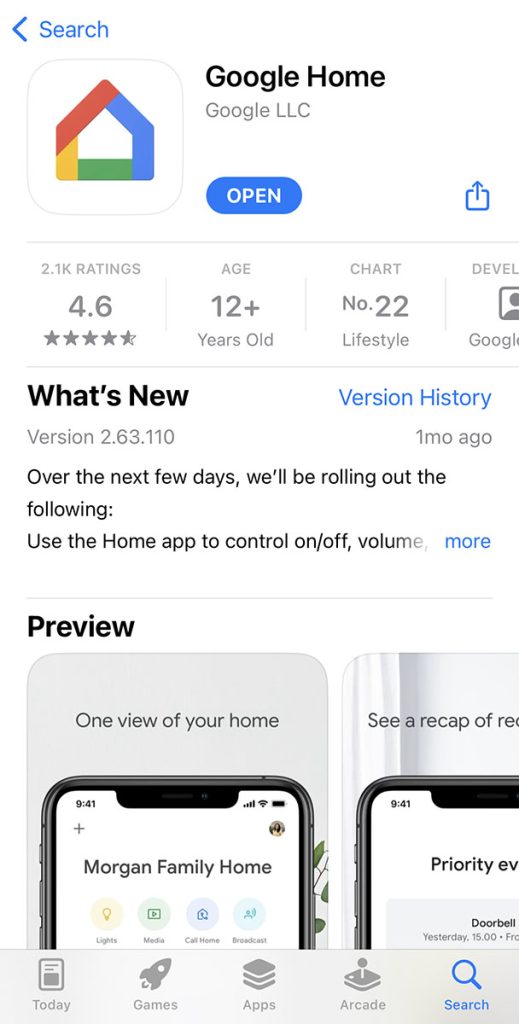
Remarque : vous ne pouvez pas caster vidéos ou photos directement depuis la galerie de votre iPhone. Si vous souhaitez le faire, vous avez besoin d’une application tierce, dont l’une est décrite ci-dessous.
Voyons comment filtrer la diffusion depuis l’iPhone à l’aide de Chromecast :
Ouvrez une application qui prend en charge la diffusion Chromecast sur votre iPhone et appuyez sur l’icône Chromecast .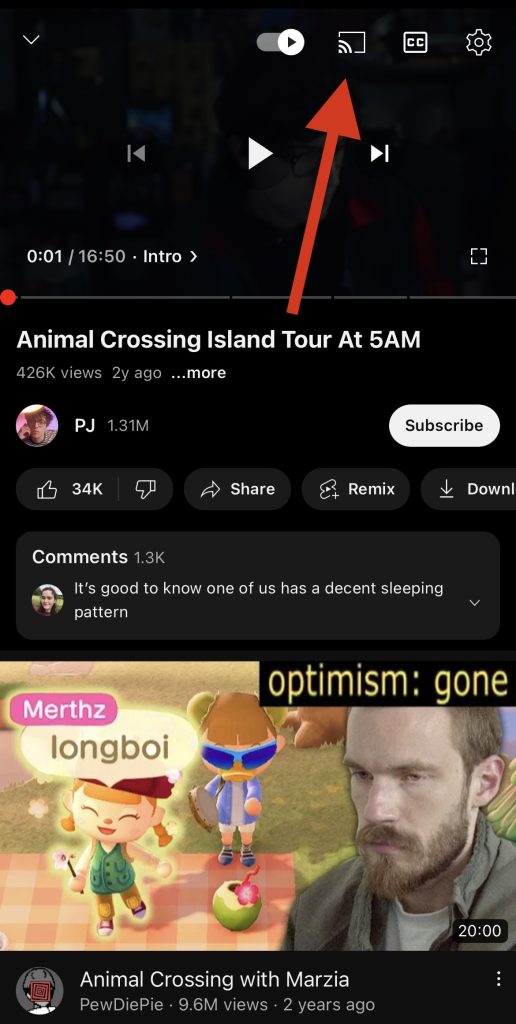 Appuyez sur votre appareil Chromecast dans la liste.
Appuyez sur votre appareil Chromecast dans la liste.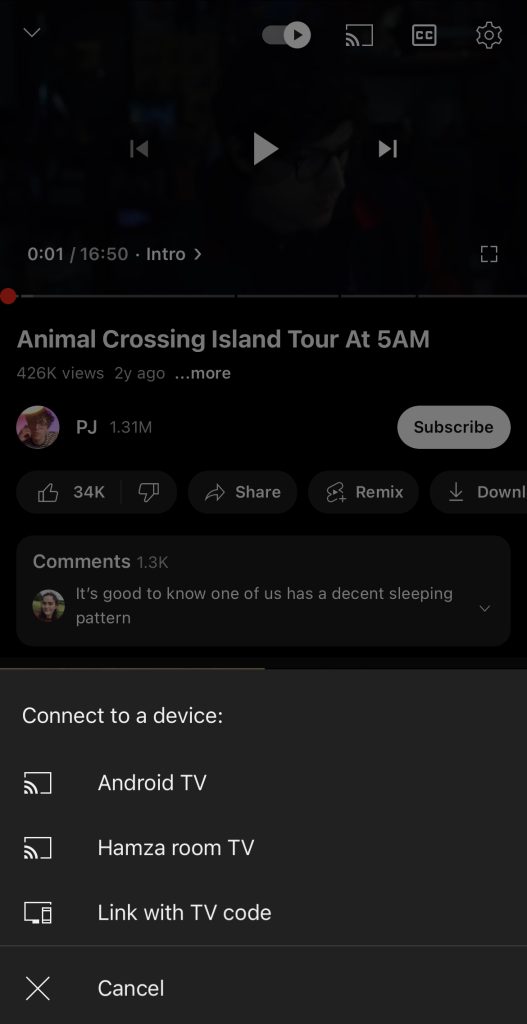 La vidéo commencera à jouer sur votre téléviseur.
La vidéo commencera à jouer sur votre téléviseur.
Chromecast n’autorise pas la duplication d’écran depuis l’iPhone et vous avez besoin d’une application tierce pour cela. Nous recommandons TV Mirror for Chromecast car il a une note de 4,4 sur 5 sur l’App Store d’Apple.
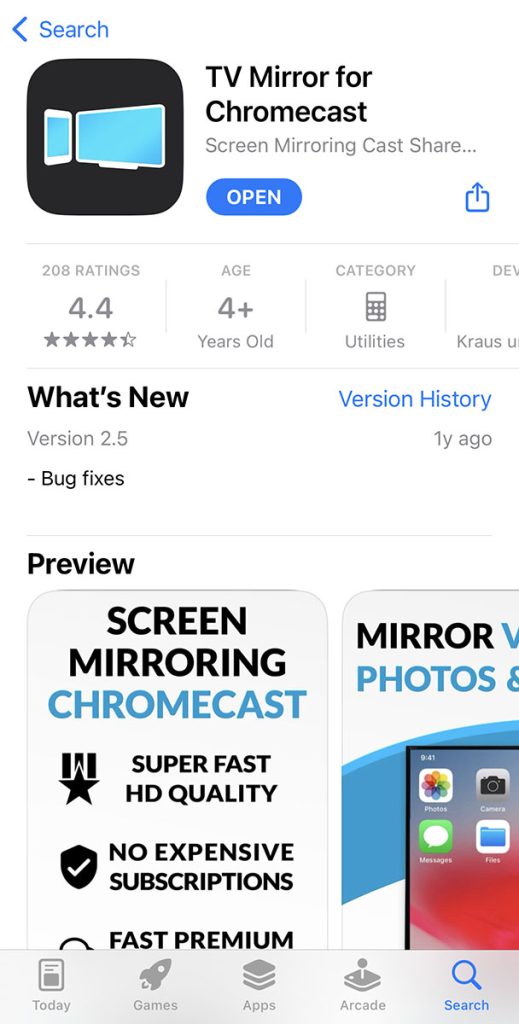
Voici comment utiliser l’application :
Ouvrez l’application et autorisez-la à recherchez votre Chromecast.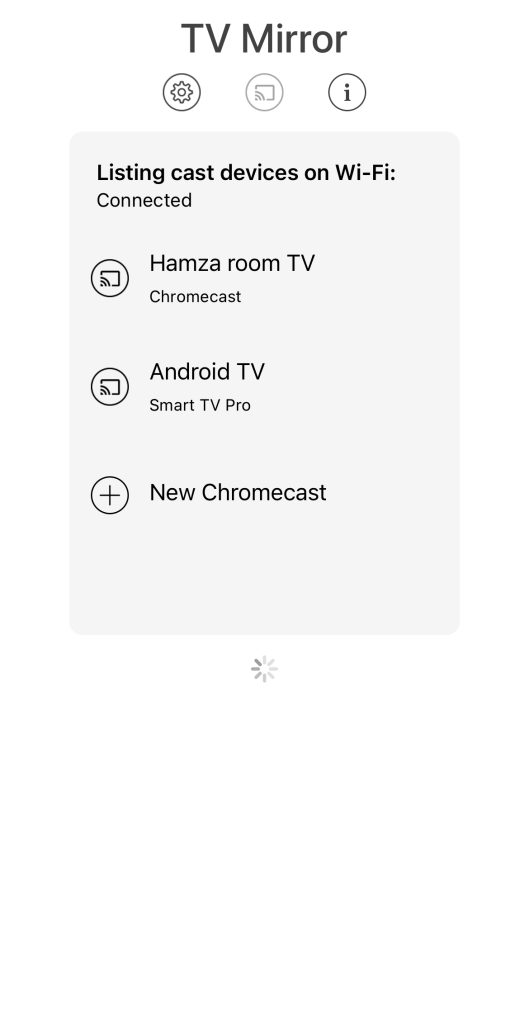 Appuyez sur TV Mirror.
Appuyez sur TV Mirror.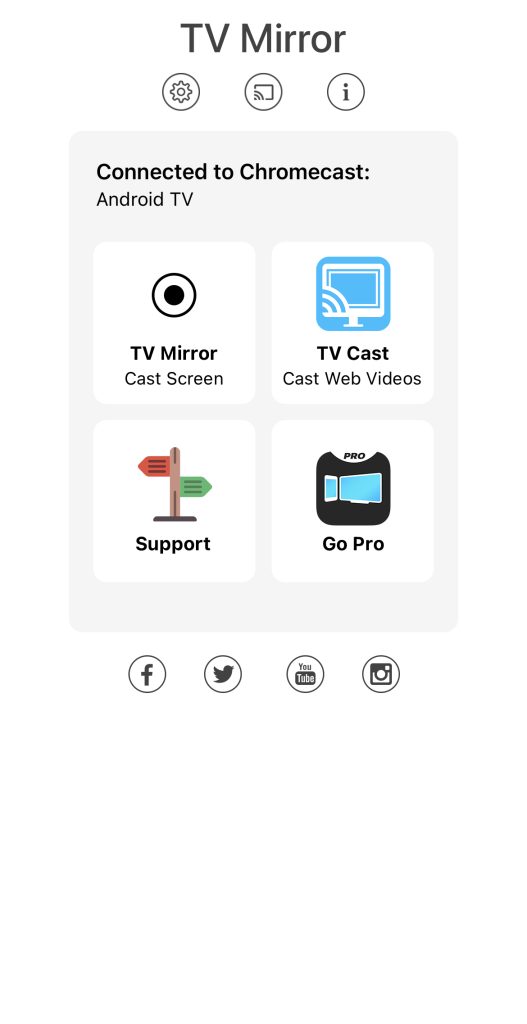 Appuyez sur votre appareil Chromecast.
Appuyez sur votre appareil Chromecast.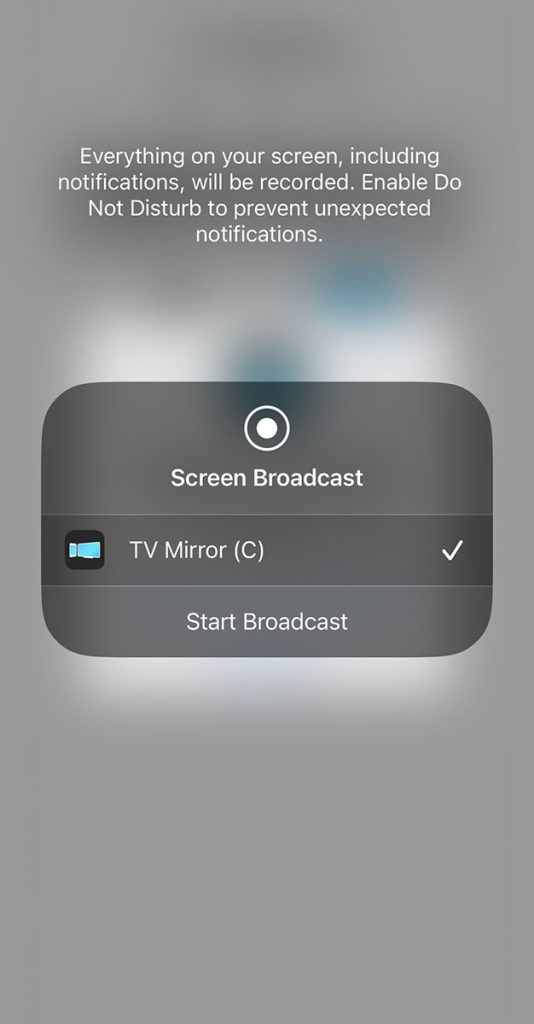
Remarque : Les applications tierces peuvent ne pas être en mesure de lire certaines plateformes de streaming comme Netflix et Disney+ en raison des restrictions DRM. Ces applications utilisent la fonction d’enregistrement d’écran de votre iPhone pour refléter l’écran sur votre téléviseur.
Méthode n° 3 à l’aide de Roku ou Fire TV pour la duplication d’écran
Vous n’êtes pas fan de Google Chromecast ? Il existe de nombreux autres appareils de streaming que vous pouvez coupler avec votre iPhone pour activer la mise en miroir d’écran. Deux des plus populaires sont Roku et Fire TV. Voyons en détail comment utiliser la mise en miroir d’écran sur iPhone à l’aide de ces deux appareils.
Comment mettre en miroir votre iPhone sur un téléviseur via Roku
Si votre appareil Roku est compatible avec AirPlay 2 , vous pouvez diffuser votre iPhone sur le téléviseur à l’aide de la fonction native Screen Mirroring d’Apple. Consultez le tableau ci-dessous pour voir si votre appareil Roku est compatible avec AirPlay 2.
Voici comment activer la fonction de duplication d’écran de l’iPhone si votre appareil Roku ne ne prend pas en charge AirPlay 2 :
Téléchargez Screen Mirroring for Roku.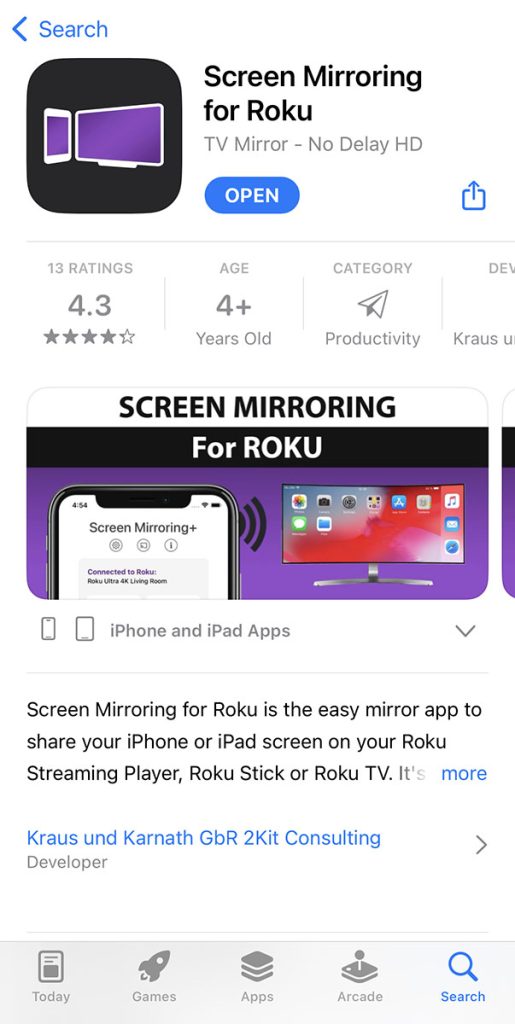 Appuyez sur le bouton Screen Mirroring dans l’application pour projeter l’écran de votre iPhone sur le téléviseur.
Appuyez sur le bouton Screen Mirroring dans l’application pour projeter l’écran de votre iPhone sur le téléviseur.
Comment mettre en miroir votre iPhone sur un téléviseur via Fire TV
L’application la plus populaire que les gens utilisent pour diffuser l’écran de l’iPhone sur Fire TV est AirScreen. Vous pouvez trouver l’application sur l’Amazon Appstore.
Suivez les étapes ci-dessous pour refléter l’écran de votre iPhone sur votre téléviseur :
Téléchargez l’application et scannez le Code QR qui apparaît sur votre téléviseur après son lancement.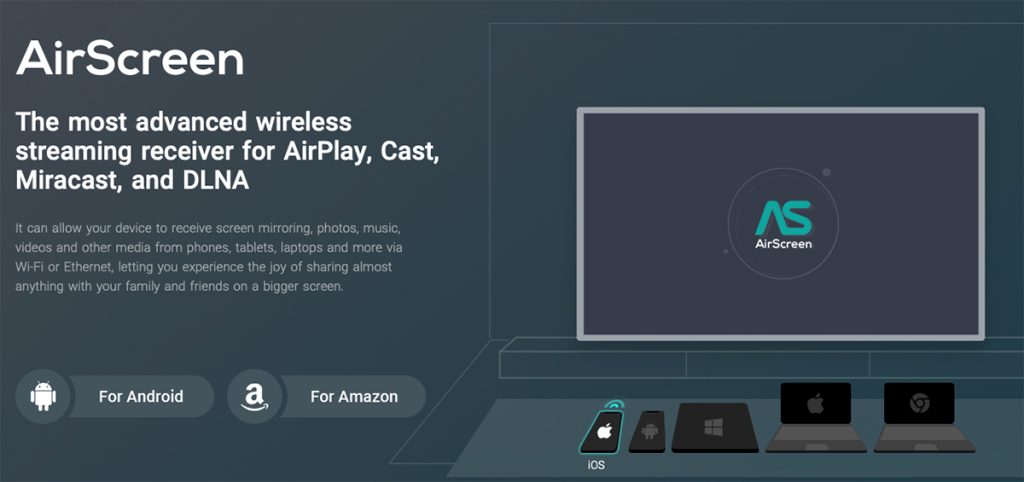 Deux options vous seront présentées. Si vous souhaitez voir tout l’écran de votre iPhone, appuyez sur Tout l’écran. Si vous souhaitez uniquement voir une application spécifique que vous utilisez, appuyez sur Contenu intégré à l’application.
Deux options vous seront présentées. Si vous souhaitez voir tout l’écran de votre iPhone, appuyez sur Tout l’écran. Si vous souhaitez uniquement voir une application spécifique que vous utilisez, appuyez sur Contenu intégré à l’application.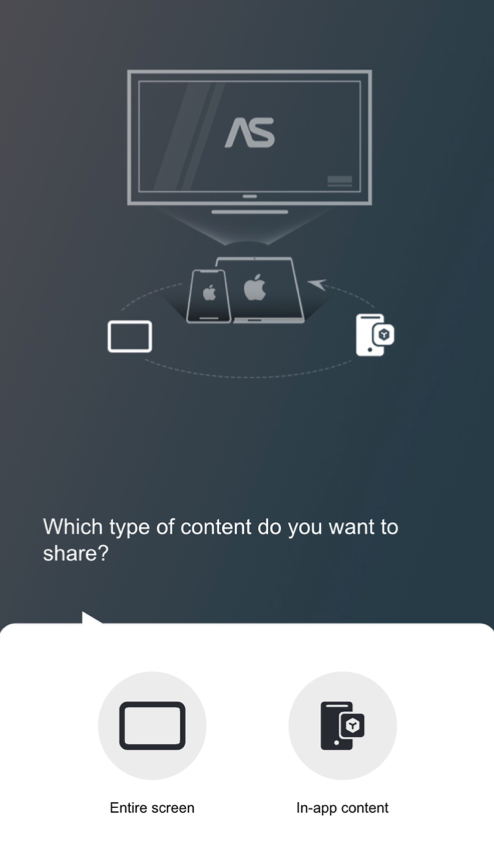 Ouvrez le Centre de contrôle sur votre iPhone et appuyez sur l’icône Screen Mirroring. Appuyez sur votre appareil Fire TV pour commencer à refléter l’écran de votre iPhone sur le téléviseur.
Ouvrez le Centre de contrôle sur votre iPhone et appuyez sur l’icône Screen Mirroring. Appuyez sur votre appareil Fire TV pour commencer à refléter l’écran de votre iPhone sur le téléviseur.
Méthode n° 4 à l’aide d’un câble HDMI pour refléter l’écran de votre iPhone
Si vous n’avez pas d’appareil de diffusion et que votre Wi-Fi fonctionne, vous pouvez connecter votre iPhone au téléviseur à l’aide un câble HDMI.
La seule chose dont vous avez besoin est le Adaptateur Lightning vers AV numérique. Cet adaptateur reflétera l’écran de votre iPhone jusqu’à 1080p. Il est compatible avec l’iPhone 5 et supérieur.
Voici comment utiliser l’adaptateur Lightning vers AV numérique :
Connectez le câble au connecteur Lightning sur votre iPhone. Connectez un câble HDMI au connecteur et au téléviseur. L’écran de votre iPhone commencera à diffuser sur votre téléviseur.
Connectez un câble HDMI au connecteur et au téléviseur. L’écran de votre iPhone commencera à diffuser sur votre téléviseur.
Si vous souhaitez mettre en miroir votre iPhone sur un téléviseur ou un moniteur qui n’a pas de port HDMI, vous pouvez utiliser le Adaptateur Lightning vers VGA. Suivez les mêmes étapes que ci-dessus pour connecter votre iPhone à votre téléviseur équipé d’un VGA.
Ce que vous devez savoir sur la duplication d’écran de votre iPhone
La fonction principale de la duplication d’écran de votre iPhone est de afficher votre appareil sur un écran plus grand. Il est utile dans les situations où vous souhaitez montrer quelque chose à un groupe de personnes ou lorsque vous souhaitez simplement regarder un film ou une émission de télévision sur un écran plus grand. Dans les environnements professionnels, la duplication d’écran de l’iPhone sur le téléviseur est utile lors des présentations lorsque vous devez afficher des vidéos et des fichiers Keynote à un large public.
Différences entre la duplication d’écran et la diffusion d’écran
Beaucoup de gens ont tendance d’utiliser les mots”screen mirroring”et”casting”de manière interchangeable, mais il existe quelques différences entre les deux. Nous avons ajouté un tableau ci-dessous qui répertorie certains d’entre eux :
La duplication d’écran est-elle sûre ?
La duplication d’écran de votre iPhone via AirPlay est aussi sûre que votre réseau Wi-Fi, car c’est ce qu’il utilise pour se connecter à votre téléviseur.
Lorsque vous utilisez AirPlay, votre contenu en miroir subit un cryptage AES afin que vos données soient protégées. De plus, l’intérêt de saisir un code d’accès à 4 chiffres lors de la première connexion à un téléviseur est qu’un iPhone non autorisé ne puisse pas s’y connecter.
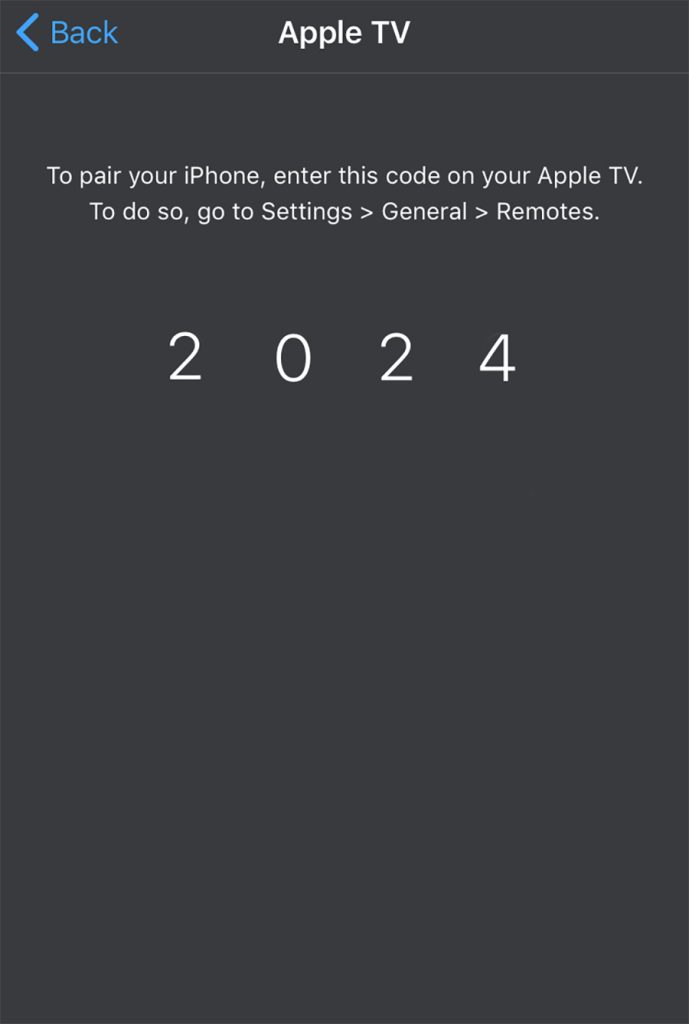
Raisons pour lesquelles la mise en miroir de l’écran est en retard
Si vous rencontrez des retards lors de la mise en miroir de l’écran de votre iPhone sur votre téléviseur, cela peut être dû aux raisons suivantes :
🛑 Il peut y avoir un problème avec votre réseau Wi-Fi.
🛑 L’application de mise en miroir d’écran que vous utilisez peut causer des problèmes.
🛑 Votre téléviseur ou votre appareil de diffusion peut ne pas être compatible avec votre iPhone.
Conclusion
La mise en miroir d’écran sur iPhone est une fonctionnalité extrêmement utile que vous pouvez utiliser lorsque vous souhaitez montrer une image ou une vidéo à un grand groupe de personnes. Il existe plusieurs façons de refléter l’écran de votre iPhone sur votre téléviseur. Tous sont faciles à configurer et ne prennent que quelques minutes.
FAQ
L’option de mise en miroir de l’écran de votre iPhone se trouve dans le Centre de contrôle. Pour accéder au centre de contrôle, balayez vers le bas depuis le coin supérieur droit si vous êtes sur iPhone X ou supérieur et vers le haut depuis le bas si vous êtes sur iPhone 8 ou inférieur. Appuyez sur l’icône Screen Mirroring pour agrandir la fenêtre et voir la liste des appareils sur lesquels vous pouvez diffuser l’écran de votre iPhone.
Ouvrez le Centre de contrôle et appuyez sur l’icône Screen Mirroring. Dans la liste des appareils qui s’affichent, appuyez sur votre téléviseur. Si vous effectuez une mise en miroir pour la première fois, un code à 4 chiffres apparaîtra sur votre téléviseur. Entrez le code sur votre iPhone lorsque vous y êtes invité et l’écran de votre téléphone apparaîtra sur le téléviseur.
Tout d’abord, assurez-vous que votre iPhone et votre téléviseur sont connectés au même réseau Wi-Fi. Accédez au Centre de contrôle sur votre iPhone et appuyez sur l’icône Screen Mirroring. Sélectionnez votre téléviseur et l’écran de votre téléphone s’affichera dessus. Si vous utilisez un appareil de diffusion comme Chromecast, vous devrez refléter votre écran dessus via une application tierce.
La duplication d’écran sur l’iPhone peut ne pas fonctionner si votre téléviseur n’est pas compatible avec AirPlay 2 ou s’il y a un problème avec votre connexion Wi-Fi. Une autre raison pour laquelle vous rencontrez des problèmes avec la duplication d’écran depuis votre iPhone peut être que votre téléviseur et votre téléphone ne sont pas connectés au même réseau Wi-Fi. Si c’est le cas, essayez de redémarrer votre routeur.
Vues des publications : 10